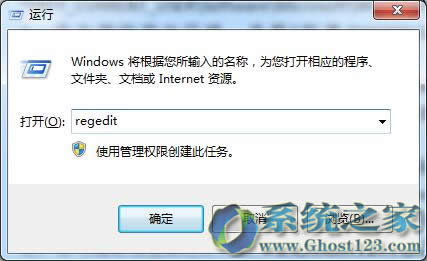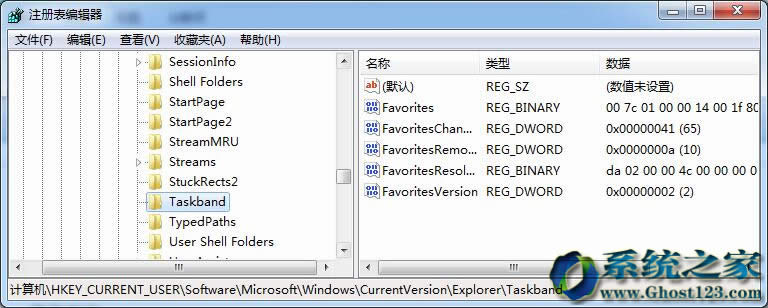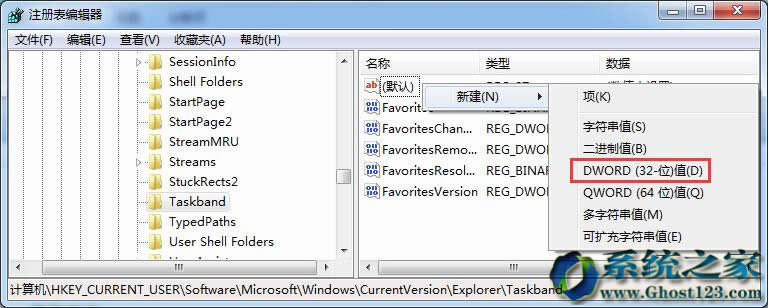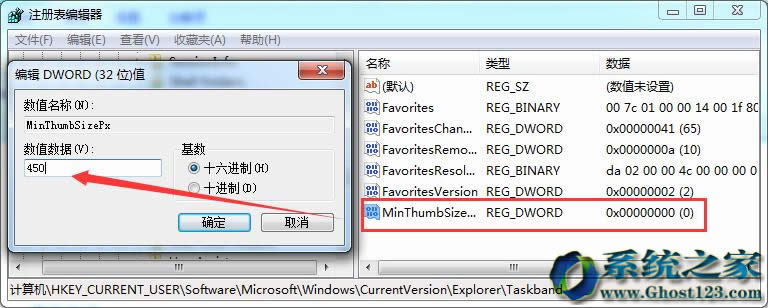最新Windows7系统下怎样调整注册表让浏览窗口更清晰
Windows 7,中文名称视窗7,是由微软公司(Microsoft)开发的操作系统,内核版本号为Windows NT 6.1。Windows 7可供家庭及商业工作环境:笔记本电脑 、平板电脑 、多媒体中心等使用。Windows 7可供选择的版本有:入门版(Starter)、家庭普通版(Home Basic)、家庭高级版(Home Premium)、专业版(Professional)、企业版(Enterprise)(非零售)、旗舰版(Ultimate)。
Windows7系统中,当用户把鼠标悬停在任务栏中某个应用程序的图片上时,就会显示一个预览窗口,可以快速预览相应的窗口内容。但是很多用户觉得默认状态下的Windows7任务栏中的预览窗口太小了,难于看清里面的内容。因此ghost123的小编就教大家如何将最新win7系统下的任务栏预览窗口变大,看得更清晰!
操作方法:
1、按“WIN+R”组合键调出“运行”窗口,输入“Regedit”命令后按回车,打开最新Windows7系统注册表编辑器;
2、在打开的注册表编辑器中依次点击打开 “HKEY_CURRENT_USER\Software\Microsoft\Windows\CurrentVersion\Explorer\Taskband”;
3、在右侧的空白区域,选择“新建/DWORD(32-位)值”,按照提示新建一个名为“MinThumbSizePx”的DWORD值;
4、右击新建的该DWORD值,选择“修改”以打开“编辑DWORD(32位)值”对话框,勾选该对话框中的“十进制”单选框,在文本框输入具体数值(建议输入450),点击“确定”按钮保存后退出注册表;
5、按“Ctrl+Alt+Del”组合快捷键,调出“Windows任务管理器”窗口,然后单击菜单“文件/新建任务(运行)”命令,按照提示结束并重新加载explorer.exe进程就OK了。
通过以上对注册表让Windows7预览窗口更清晰的调整后,当鼠标移动到任务栏的图标上时,即可清晰预览到已打开文件或程序的大体内容了,有此需求的朋友不妨一试。
windows 7 的设计主要围绕五个重点——针对笔记本电脑的特有设计;基于应用服务的设计;用户的个性化;视听娱乐的优化;用户易用性的新引擎。 跳跃列表,系统故障快速修复等,这些新功能令Windows 7成为最易用的Windows。